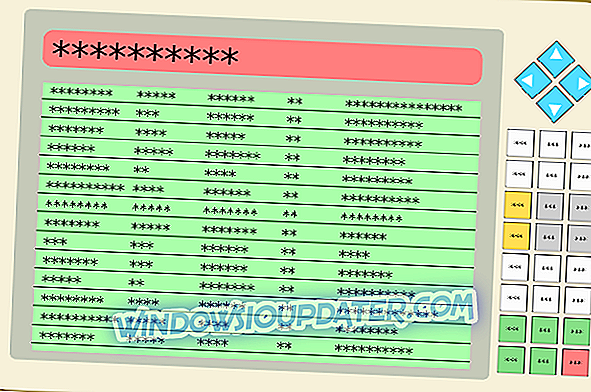Xbox One ให้คุณเพลิดเพลินกับเนื้อหามัลติมีเดียทุกประเภททางออนไลน์ แต่บางครั้งคุณอาจพบข้อผิดพลาดบางอย่างในขณะที่เพลิดเพลินกับมัลติมีเดีย ผู้ใช้รายงาน HDCP ล้มเหลวใน ข้อผิดพลาดบน Xbox One ของพวกเขาและวันนี้เราจะแสดงวิธีการแก้ไขให้คุณ
ข้อผิดพลาด Xbox One“ HDCP ล้มเหลว” วิธีการแก้ไข
HDCP ย่อมาจาก Digital Content Protection ที่มีแบนด์วิดท์สูงและเป็นระบบป้องกันการคัดลอกดิจิทัลที่พัฒนาโดย Intel ระบบนี้ออกแบบมาเพื่อป้องกันการคัดลอกเนื้อหาเสียงและวิดีโอในขณะที่กำลังส่ง HDCP ทำงานร่วมกับการเชื่อมต่อ HDMI และ DisplayPort และเพื่อปกป้องเนื้อหาอุปกรณ์ส่งสัญญาณจะตรวจสอบว่าผู้รับได้รับอนุญาตให้รับหรือไม่ ระบบนี้มีข้อบกพร่องและยังสามารถป้องกันไม่ให้คุณบันทึกเซสชันการเล่นเกมของคุณบน Xbox One แต่มีวิธีการแก้ไขปัญหานี้อยู่สองสามวิธี
แก้ไข - ข้อผิดพลาด“ HDCP ล้มเหลว” Xbox One
โซลูชันที่ 1 - รีสตาร์ทคอนโซลของคุณ
ตามผู้ใช้คุณอาจสามารถแก้ไขปัญหานี้ได้ง่ายๆโดยการรีสตาร์ทคอนโซลของคุณ คอนโซลของคุณเก็บไฟล์ชั่วคราวทุกประเภทและเมื่อเริ่มต้นใหม่คุณจะล้างไฟล์เหล่านี้ทั้งหมดและแก้ไขปัญหานี้และปัญหาอื่น ๆ อีกมากมาย เมื่อต้องการเริ่ม Xbox One ของคุณทำต่อไปนี้:
- เปิดคำแนะนำโดยการเลื่อนไปทางซ้ายบน หน้า จอหลัก คุณยังสามารถเปิดคำแนะนำได้โดยแตะปุ่ม Xbox สองครั้งบนตัวควบคุมของคุณ
- เลือก การตั้งค่า> คอนโซลรีสตาร์ท
- ตอนนี้เลือก ใช่ เพื่อยืนยัน
คุณสามารถรีสตาร์ทคอนโซลโดยกดปุ่มเปิดปิดค้างไว้เป็นเวลา 10 วินาที หลังจากคอนโซลของคุณปิดอยู่ให้รอสองสามวินาทีแล้วกดปุ่มเปิด / ปิดอีกครั้งเพื่อเปิด หลังจากคอนโซลของคุณรีสตาร์ทไฟล์ชั่วคราวจะถูกลบและควรแก้ไขข้อผิดพลาด
โซลูชันที่ 2 - เปิดโหมดประหยัดพลังงาน
โดยค่าเริ่มต้น Xbox One ของคุณจะใช้โหมดเปิดทันทีที่ให้คุณสามารถเปิดหรือปิด Xbox One ได้ทันที ในความเป็นจริงตัวเลือกนี้ทำให้ Xbox One ของคุณอยู่ในโหมดสแตนด์บายจึงช่วยให้คุณสามารถเปิดหรือปิดได้ในทันที นี่เป็นคุณสมบัติที่ยอดเยี่ยม แต่มีข้อบกพร่อง หนึ่งในข้อบกพร่องที่ใหญ่ที่สุดของคุณลักษณะนี้คือมันไม่ได้ปิด Xbox One ของคุณอย่างสมบูรณ์ดังนั้นจึงทำให้ไฟล์ชั่วคราวทั้งหมดของคุณ เนื่องจากคุณสมบัตินี้ไม่ได้ปิด Xbox One ของคุณจึงยังคงใช้พลังงานสิ้นเปลืองแม้ว่าจะอยู่ในโหมดสแตนด์บาย ในการแก้ไข HDCP ล้มเหลว และข้อผิดพลาด Xbox One อื่น ๆ อีกมากมายขอแนะนำให้คุณปิดโหมดเปิดเครื่องทันทีและเปลี่ยนเป็นโหมดประหยัดพลังงาน โดยทำตามขั้นตอนต่อไปนี้:
- กดปุ่ม เมนู บนตัวควบคุมของคุณและไปที่การ ตั้งค่า
- เลือก พลังงานและการเริ่มต้น
- ไปที่ ส่วนตัวเลือกการ ใช้ พลังงาน เลือก โหมดพลังงาน และกดปุ่ม A บนตัวควบคุม
- เลือก การประหยัดพลังงาน
หลังจากเปิดใช้งานตัวเลือกนี้ให้ปิด Xbox ของคุณแล้วเปิดใหม่ เมื่อใช้คุณลักษณะนี้ Xbox ของคุณจะปิดตัวเองอย่างสมบูรณ์และอาจใช้เวลาประมาณ 30 วินาทีเพื่อให้ Xbox One ของคุณเริ่มทำงานเมื่อคุณเปิดเครื่อง แต่ปัญหาเกี่ยวกับ HDCP ควรได้รับการแก้ไขอย่างสมบูรณ์
HDCP ล้มเหลว ข้อผิดพลาด Xbox One สามารถป้องกันไม่ให้คุณบันทึกเซสชันการเล่นเกมของคุณได้ แต่เราหวังว่าคุณจะสามารถแก้ปัญหานี้ได้โดยการรีสตาร์ทคอนโซลของคุณหรือโดยเปิดโหมดประหยัดพลังงาน